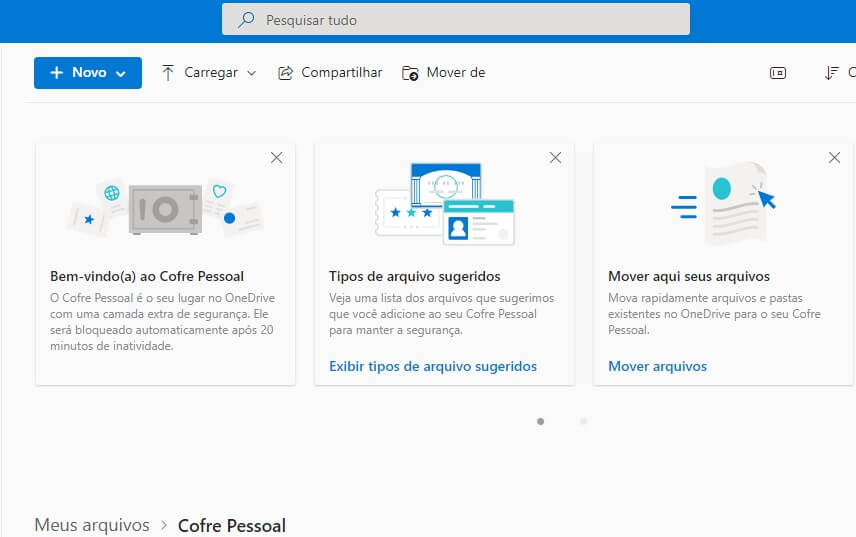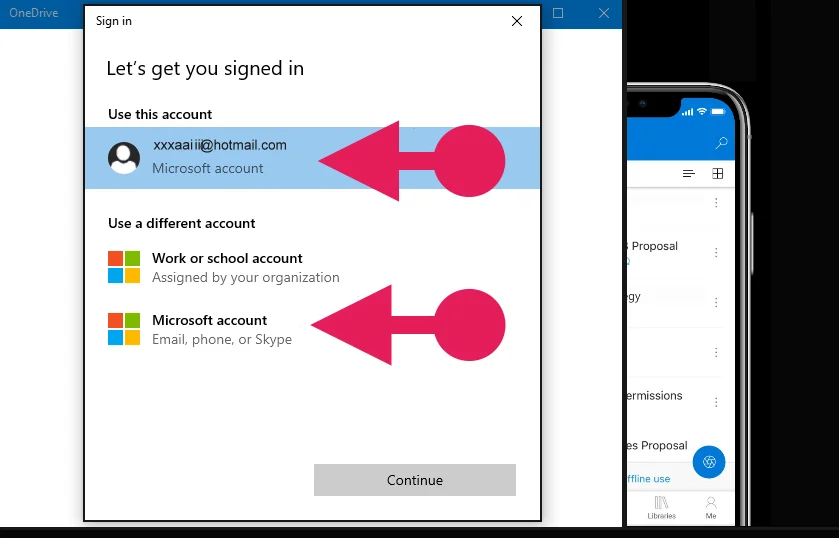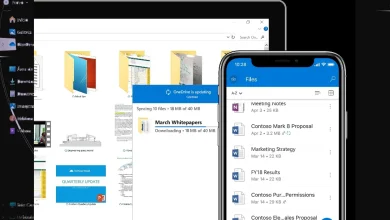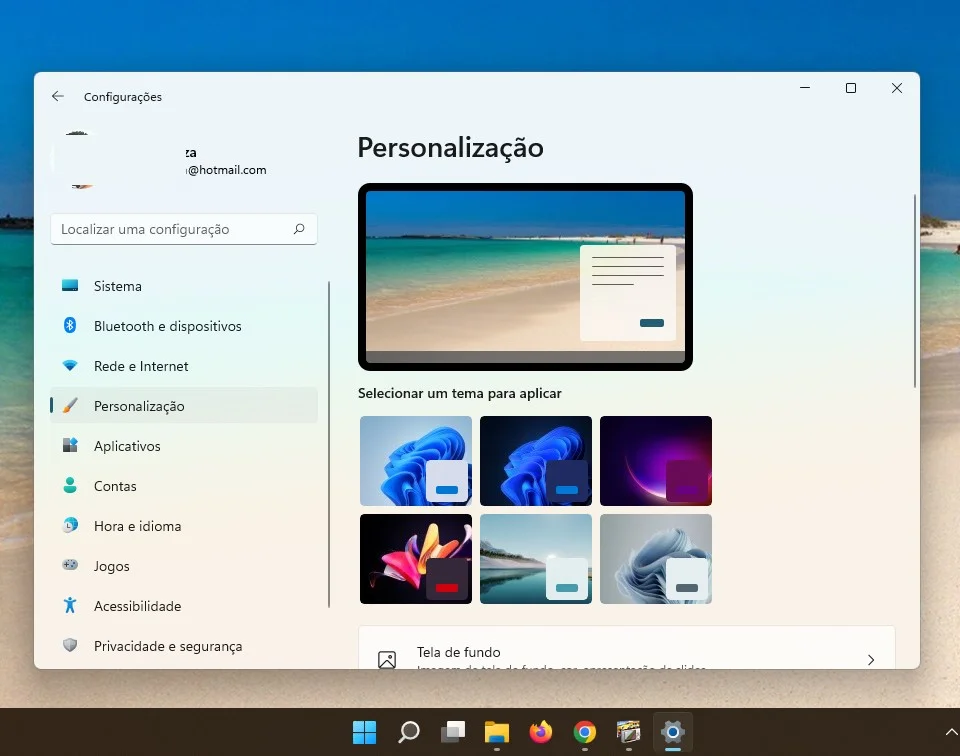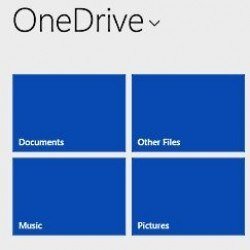Como salvar fotos e vídeos automaticamente com o OneDrive no iOS
Aprenda carregar e salvar suas fotos usando o aplicativo OneDrive para iOS. Com o OneDrive em seu smartphone ou tablet, seus arquivos ficam seguros e acessíveis de qualquer lugar, em todos os seus dispositivos.
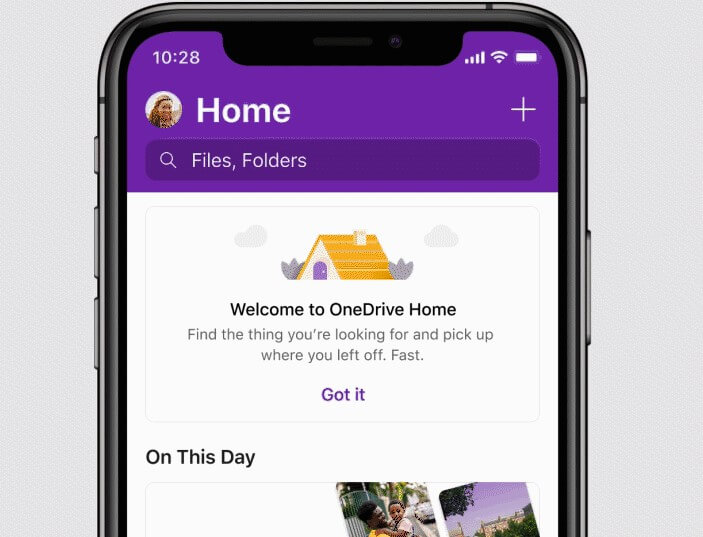
Salve suas fotos e vídeos automaticamente com o OneDrive no iOS
- Baixe o aplicativo OneDrive da Apple App Store.
- Entre com a conta corporativa ou de estudante que você usa para o OneDrive para ver e compartilhar seus arquivos armazenados no OneDrive.
- Para adicionar outra conta, como sua conta pessoal do OneDrive, toque no ícone Contas e configurações ícone de perfil do iPhone e, em seguida, toque em Adicionar conta .
- Se você tiver os aplicativos móveis do Office, como Word, Excel ou PowerPoint, também poderá abrir, exibir e editar seus arquivos do OneDrive a partir deles.
Carregue suas fotos usando o aplicativo OneDrive para iOS
Inicie o OneDrive no seu dispositivo iOS. Se não estiver instalado, é um download gratuito da App Store. Você também precisará ter uma conta da Microsoft para entrar e usar o serviço, portanto, certifique-se de ter uma configuração. Se você estiver usando o Microsoft 365 – antigo Office 365, também poderá usar sua conta para entrar e carregar fotos no OneDrive for Business.
- Toque na guia Fotos para acessar sua biblioteca de fotos.
- Se o OneDrive solicitar acesso às suas fotos, toque em OK.
- Toque em Ativar ao lado do menu Carregamento da câmera e aguarde enquanto o OneDrive se prepara para carregar suas fotos.
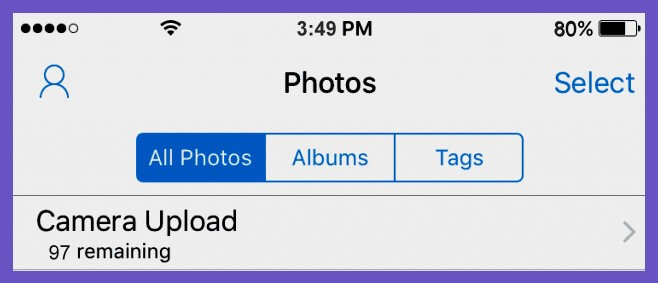
- Dependendo da velocidade da sua rede e do tamanho da sua biblioteca, isso pode levar algum tempo.
- Você pode monitorar o progresso enquanto ele faz a contagem regressiva até a última foto.
É isso! Suas fotos estão agora carregadas. Você também pode acessar e sincronizar suas fotografias de qualquer outro dispositivo executando o OneDrive, para salvar suas fotos.